Vorgangsart anlegen und Stammdaten bearbeiten
Eine Vorgangsart können Sie neu anlegen, bearbeiten oder kopieren. Nach dem Anlegen öffnet sich das Eingabefenster zur Konfiguration der Stammdaten. Um ähnliche Vorgangsarten nicht vollständig neu erstellen zu müssen, lassen sich bestehende Vorgangsarten kopieren und anschließend gezielt anpassen.
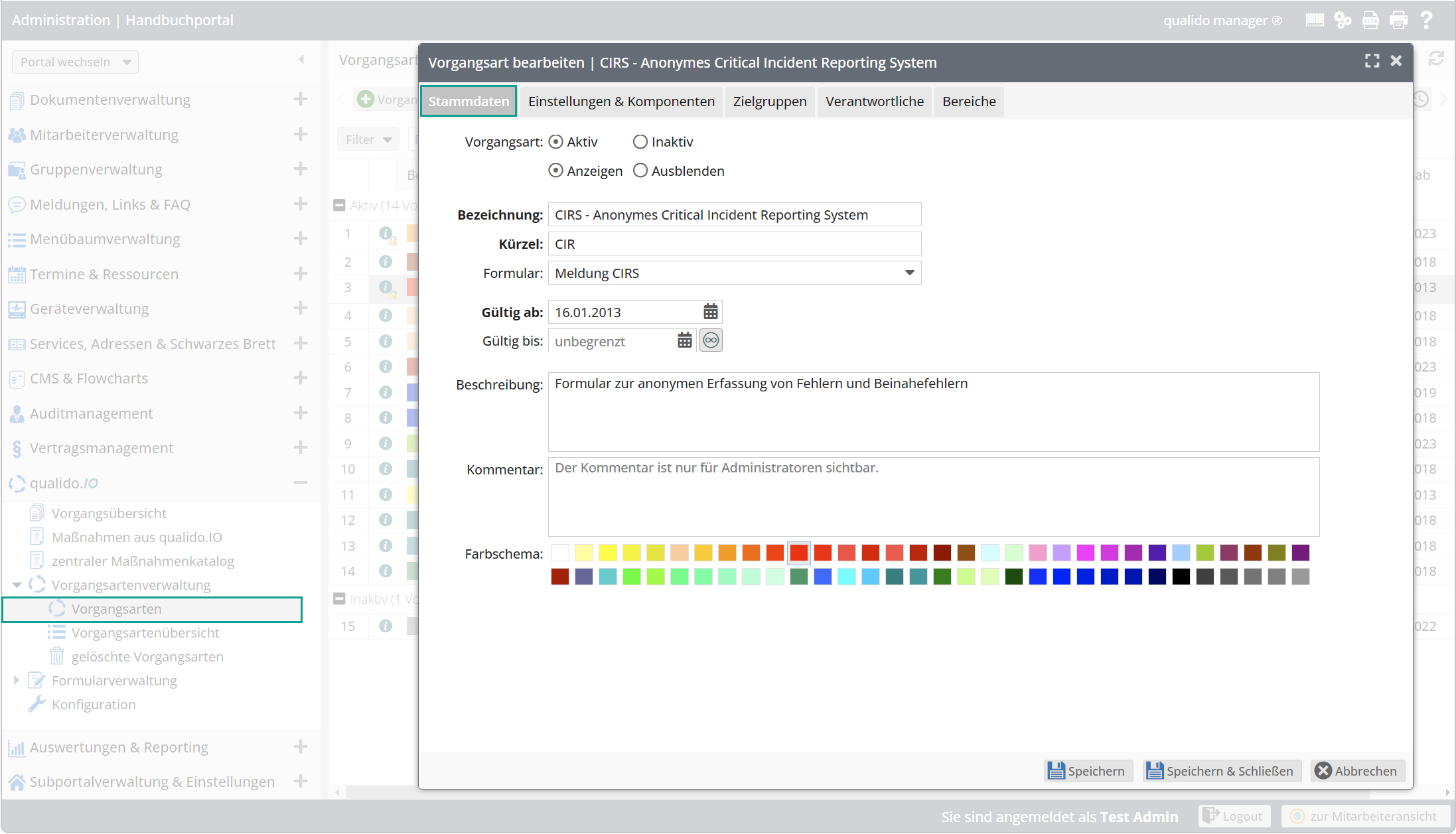
Um eine neue Vorgangsart anzulegen, öffnen Sie die Vorgangsartenverwaltung und klicken auf die Schaltfläche
Tipp 1: Beim Kopieren einer Vorgangsart kann ausgewählt werden, ob das Formular, die Verantwortlichen, die Bereiche, die zuständigen Personen (für Bereiche), die Kategorien, die Benachrichtigungszentrale, die Vorgabewerte und/oder die Signaturen in die neue Vorgangsart übernommen werden sollen.
Tipp 2: Sie können zunächst die nötigen Vorgangsarten anlegen und diese vorerst auch ohne Formular speichern. Die passenden Formulare lassen sich anschließend in der Formularverwaltung erstellen und jederzeit nachträglich mit der Vorgangsart verknüpfen. Auf diese Weise ist es möglich, die Struktur der Vorgangsarten frühzeitig festzulegen und die Formulare schrittweise zu ergänzen.
Vorgangsart Stammdaten Felder
Vorgangsart (Aktiv/Inaktiv): Bestimmt, ob die Vorgangsart sofort verfügbar ist (aktiv) oder zunächst nur vorbereitet wird (inaktiv).
Sichtbarkeit (Anzeigen/Ausblenden) : Bestimmt, ob die Vorgangsart für alle zugewiesenen Mitarbeiter im Reiter „Formulare“ sichtbar und nutzbar ist oder ob sie nur den Verantwortlichen in der Mitarbeiteransicht zur Initiierung von Vorgängen zur Verfügung steht.
- Anzeigen: Die Vorgangsart ist für die zugewiesenen Mitarbeiter unter dem Reiter "Formulare" erreichbar und Vorgänge lassen sich initiieren
- Ausblenden: Die Vorgangsart ist NUR für die Verantwortlichen in der Mitarbeiteransicht erreichbar und Vorgänge lassen sich initiieren.
Bezeichnung: Der vollständige Name der Vorgangsart. Dient der eindeutigen Identifikation im System.
Kürzel: Das Kürzel wird zur automatischen Erzeugung von fortlaufenden Vorgangsnummern verwendet und ist daher ein Pflichtfeld.
Formular: Verknüpfung mit einem Formular, das für die Bearbeitung dieses Vorgangs genutzt wird.
Gültig ab / Gültig bis: Definiert den Zeitraum, in dem die Vorgangsart genutzt werden darf. „Gültig bis“ kann unbegrenzt sein.
Beschreibung: Zweck und Einsatzbereich der Vorgangsart.
Kommentar: Interner Hinweis oder Zusatzinformation. Kommentare sind nur für Administratoren sichtbar
Farbschema: Farbliche Markierung zur besseren visuellen Unterscheidung der Vorgangsarten in der Übersicht.
Hinweis 1: Die Optionen zur Sichtbarkeit sowie die Aktivierungs-Radiobuttons einer Vorgangsart werden erst freigeschaltet, wenn die Vorgangsart mit einem Formular verknüpft ist.
Hinweis 2: Nach dem Speichern werden die Reiter "Verantwortliche" und "Bereiche" für die neu angelegte Vorgangsart aktiv.